文章目錄
- 前言
- 一、修改當前 Web 項目 Tomcat Server 的虛擬機輸出選項
- 二、修改 IntelliJ IDEA 全局編碼、項目編碼、屬性文件編碼
- 三、IntelliJ IDEA 中自定義虛擬機選項
- 四、直接修改 IntelliJ IDEA 配置文件的編碼信息
- 五、修改成功亂碼問題解決
- 總結
前言
IntelliJ IDEA 如果不進行配置的話,運行程序時控制臺中文亂碼問題會非常嚴重,甚至影響我們對信息的獲取和程序的跟蹤。通過歷年的開發經驗,在本文中我總結出四點用于解決控制臺中文亂碼問題的方法,希望有助于大家。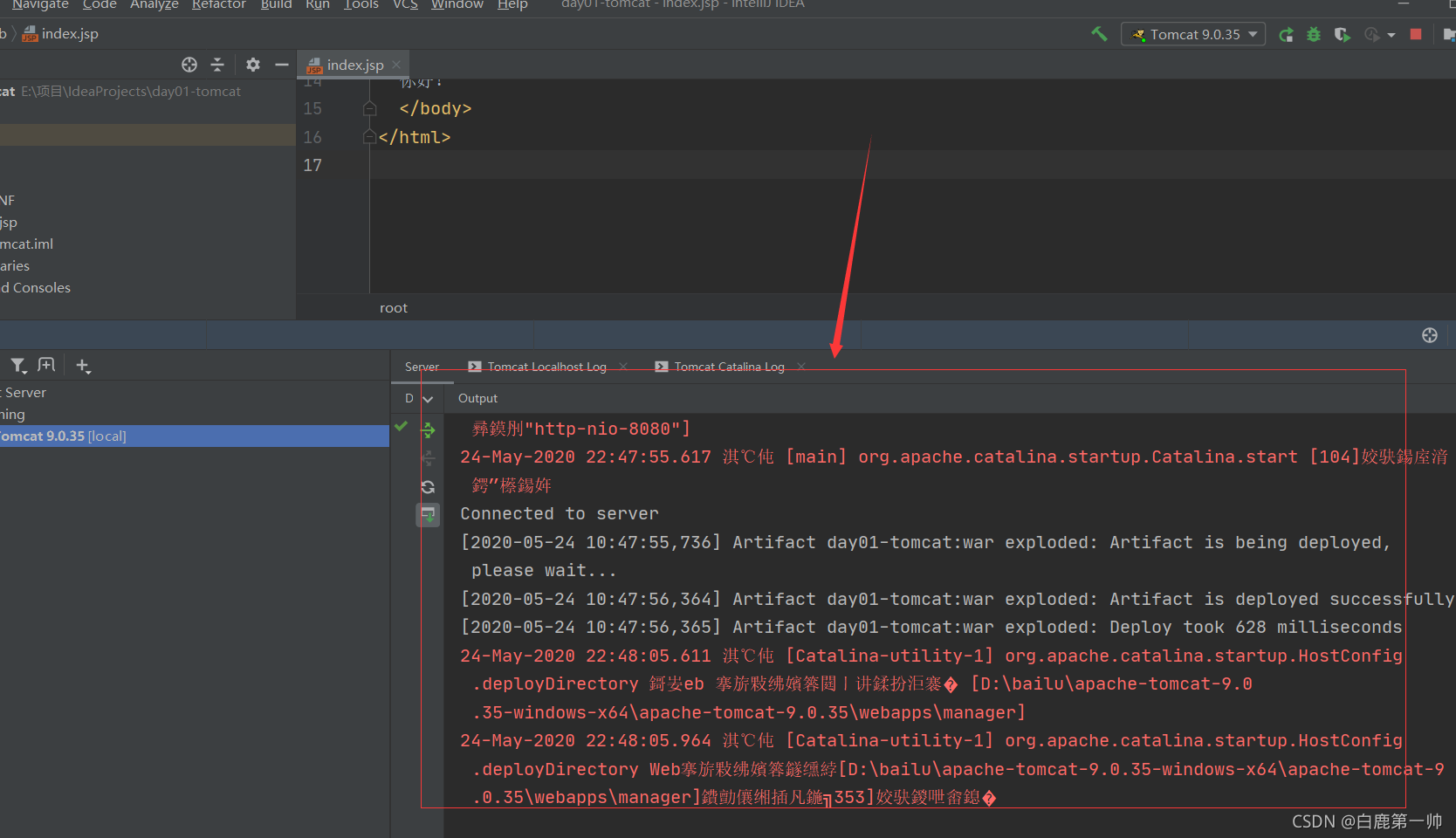
注意:下面根據我日常工作的經驗總結,排序的先后即為我們需要注意修改的先后。在每次進行修改之后一定要重啟 IntelliJ IDEA 使配置生效。
一、修改當前 Web 項目 Tomcat Server 的虛擬機輸出選項
上方導航欄“Run→Edit Configurations…”進入配置頁面,修改當前 Web 項目 Tomcat Server 的虛擬機輸出選項 VM options 添加 -Dfile.encoding=UTF-8 ,具體如下圖所示:

在重啟之后運行程序檢查控制臺信息,如果不管用請執行下面的步驟。
二、修改 IntelliJ IDEA 全局編碼、項目編碼、屬性文件編碼
上方導航欄“File→Settings…”進入配置頁面,在“Editor”中下滑找到“File Encodings”,分別將 Global Encoding、Project Encoding、Default encoding for properties files 都設置為 UTF-8,具體如下圖所示:

在重啟之后運行程序檢查控制臺信息,如果不管用請執行下面的步驟。
三、IntelliJ IDEA 中自定義虛擬機選項
上方導航欄“Help→Etit Custom VM Options…”進入自定義虛擬機選項頁面,具體如下圖所示:

在 idea64.exe.vmoptions 文件尾加上-Dfile.encoding=UTF-8,具體如下圖所示:

在重啟之后運行程序檢查控制臺信息,一般到了這步問題就解決了,當然如果不管用請執行下面的超級步驟。
四、直接修改 IntelliJ IDEA 配置文件的編碼信息
我們打開 IntelliJ IDEA 在本地的安裝目錄,找到下面兩個文件,使用記事本打開,在最后一行添加-Dfile.encoding=UTF-8 即可,具體如下圖所示:



在重啟之后運行程序檢查控制臺信息,問題解決!
五、修改成功亂碼問題解決
通過以上四種方式完全可以修改我們在 IntelliJ IDEA 遇到的控制臺中文亂碼問題,希望大家能夠在看了本帖之后,請將你使用哪種方法進行修改成功留言在本帖下方,給予更多人幫助。

總結
在本文中我總結了四種方法完美解決 IntelliJ IDEA 控制臺中文亂碼問題,這里我再次強調一下:在每次進行修改之后一定要重啟 IntelliJ IDEA 使配置生效。另外,大家可以在評論區說一下到底哪種方式對你來說有用,也就是說哪種亂碼問題最常見。關于 IDEA 的問題和一些技巧之類的博客,我之后會更加頻繁的更新!好工具用起來!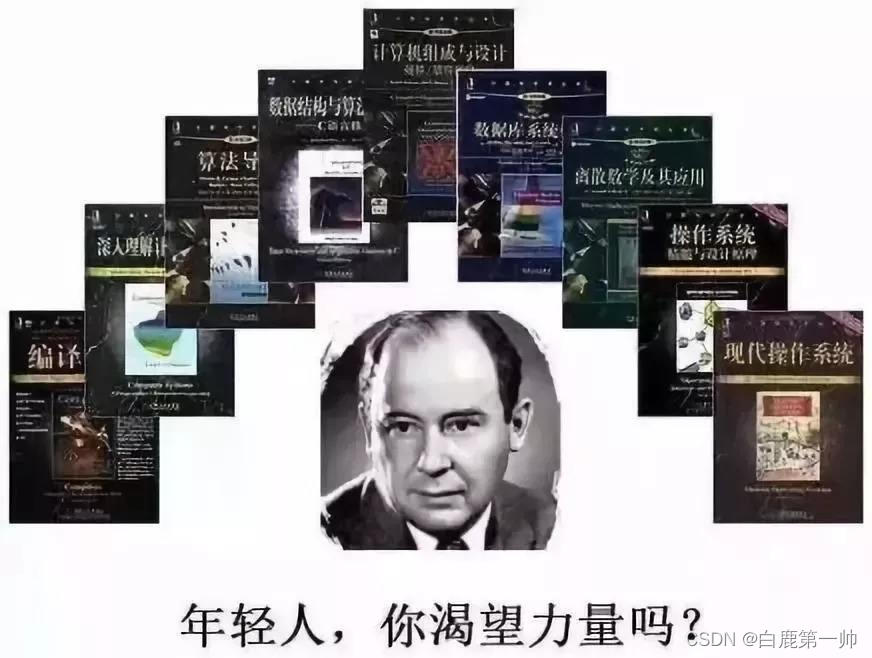
我是白鹿,一個不懈奮斗的程序猿。望本文能對你有所裨益,歡迎大家的一鍵三連!若有其他問題、建議或者補充可以留言在文章下方,感謝大家的支持!







:如何識別 DDoS 攻擊?DDoS 防護 ADS 服務有哪些?)



...)





)
)
)